- A+
三角洲行动ESC键失灵终极指南:一键解决没反应与卡顿问题
在畅玩《三角洲行动》的激烈对战中,遭遇ESC键突然失灵或完全没反应,无疑会严重影响游戏体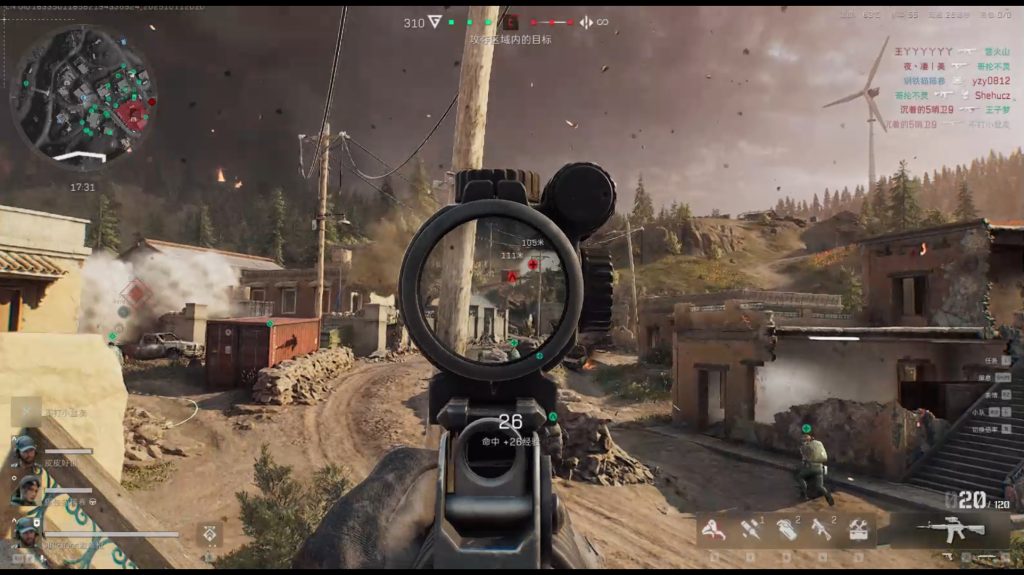 验,甚至导致对局失利。许多玩家都曾遇到过这一棘手的按键失灵问题,无法打开菜单、调整设置或顺利退出游戏。本攻略将为您提供一系列详尽的排查步骤和解决方法,帮助您快速修复《三角洲行动》中ESC键没反应的问题,重返流畅战场。
验,甚至导致对局失利。许多玩家都曾遇到过这一棘手的按键失灵问题,无法打开菜单、调整设置或顺利退出游戏。本攻略将为您提供一系列详尽的排查步骤和解决方法,帮助您快速修复《三角洲行动》中ESC键没反应的问题,重返流畅战场。
一、检查并切换输入法
输入法冲突是导致游戏内按键失灵,尤其是ESC键失效的最常见原因。在启动游戏前或游戏过程中,请务必将当前输入法切换至英文(美国)键盘布局。
-
解决方法:在进入《三角洲行动》之前,使用 Win + 空格键 或 Ctrl + Shift 的快捷键组合,将系统输入法切换到 “ENG” 美式键盘。进入游戏后,如果发现ESC键依然无效,可以尝试 Alt + Tab 切回桌面,再次确认输入法状态后返回游戏。
二、关闭不必要的后台程序和软件冲突
部分后台应用程序,特别是带有悬浮窗或热键功能的软件,可能会与游戏争夺键盘控制权,从而引发按键冲突。
-
解决方法:
-
任务管理器:通过 Ctrl + Shift + Esc 打开任务管理器,检查并关闭所有非必要的后台应用,例如各类聊天软件、下载工具、屏幕录制软件以及硬件监控工具(如NVIDIA GeForce Experience的游戏内覆盖)。
-
杀毒软件:暂时禁用或将游戏添加至信任列表,以排除杀毒软件或防火墙的干扰。
-
三、重启游戏与电脑
“重启解决90%的问题” 这句经典名言在游戏故障排查中同样适用。临时的软件bug或系统资源冲突有时可以通过简单的重启来解决。
-
解决方法:
-
如果无法通过正常方式退出游戏,可以使用 Alt + F4 强制关闭游戏窗口,或在任务管理器中结束游戏进程。
-
完全关闭游戏后,建议重启电脑,以清空系统缓存并重置所有进程,之后再重新登录《三角洲行动》。
-
四、检查游戏内按键绑定
在极少数情况下,可能是由于玩家无意中修改了按键设置,导致ESC键的功能被更改或清空。
-
解决方法:
-
设法进入游戏设置菜单(如果其他按键正常,可尝试寻找其他进入设置的方式)。
-
在“控制”或“键位设置”选项中,找到与“菜单”、“返回”或“暂停”相关的功能。
-
查看其绑定的按键是否为ESC。如果不是,请手动改回;如果是,尝试点击“恢复默认设置”,重置所有键位后再进行测试。
-
五、验证游戏文件的完整性
游戏文件损坏或缺失也可能导致包括按键失灵在内的各种奇怪bug。通过游戏启动器自带的功能可以轻松修复此类问题。
-
解决方法:
-
关闭《三角洲行动》。
-
打开您所使用的游戏平台(如WeGame、Steam等)。
-
在游戏库中找到《三角洲行动》,右键点击并选择“属性”或相关设置选项。
-
找到“验证游戏文件完整性”或“修复游戏”功能,并运行它。平台将自动扫描并下载修复任何损坏的文件。
-
六、调整系统兼容性设置
某些系统层面的设置也可能影响游戏对键盘输入的响应。
-
解决方法:
-
管理员模式运行:右键点击《三角洲行动》的游戏启动程序(.exe文件),选择“属性”,在“兼容性”标签页中,勾选“以管理员身份运行此程序”。
-
禁用全屏优化:在同一个“兼容性”页面,可以尝试勾选“禁用全屏优化”,看是否能改善问题。
-
高级键盘设置:部分玩家报告称,关闭Windows系统中的桌面语言栏有助于解决冲突问题。 操作路径为:打开系统“设置” -> “时间和语言” -> “输入” -> “高级键盘设置”,取消勾选“使用桌面语言栏(如果可用)”。
-
通过以上步骤的逐一排查,绝大多数《三角洲行动》ESC键没反应的问题都可以得到有效解决。建议从最常见也最简单的输入法问题开始排查,逐步深入,从而高效地定位并修复故障。


